StorURL: Správca záložiek v rôznych prehliadačoch pre Windows 10
Používate na svojom počítači rôzne webové prehliadače? Správa záložiek môže byť únavnou úlohou. Niečo ste si pridali do záložiek v prehliadači Chrome(Chrome) a teraz to chcete v prehliadači Firefox(Firefox) , vrátiť sa späť do prehliadača Chrome(Chrome) a skopírovať adresu URL(URL) je naozaj náročná úloha. Určite by ste mali vyskúšať StorURL , bezplatného správcu záložiek, ktorý podporuje viacero webových prehliadačov. StorURL vám umožňuje importovať, exportovať a spravovať obľúbené položky(Favorites) a záložky(Bookmarks) z prehliadačov Chrome(Chrome) , Firefox , Internet Explorer a Opera Môžete využívať funkcie importu/exportu a otvárať záložky v akomkoľvek webovom prehliadači.
StorURL recenzia
Na začiatok je StorURL celkom základný a prehľadný nástroj. Na začiatku budete musieť nastaviť databázu a pre väčšiu bezpečnosť ju môžete chrániť heslom. Teraz môžete importovať všetky svoje existujúce záložky. Ak chcete importovať záložku, prejdite na „Súbor“ a vyberte „Importovať“ a potom vyberte webový prehliadač, z ktorého chcete importovať záložky.
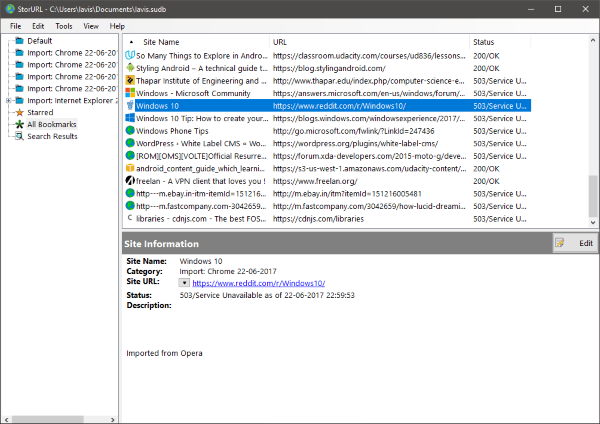
Správca záložiek v rôznych prehliadačoch
StorURL podporuje prehliadače Chrome(Chrome) , Firefox , Internet Explorer a Opera . Microsoft Edge momentálne nie je podporovaný. Ak však máte iné prehliadače, môžete prejsť na položku Možnosti a potom otvoriť položku Vlastné prehliadače. Tu môžete pridať ľubovoľný iný prehliadač, ktorý nebol uvedený v zozname s vlastnými parametrami. Po importovaní všetkých existujúcich záložiek z rôznych prehliadačov môžete začať používať všetky funkcie týchto nástrojov.
Nová záložka(New Bookmark)
Odteraz si môžete ukladať všetky svoje záložky do tohto nástroja. Alebo ich môžete opakovane importovať z vašich prehliadačov. Výhodou pridania všetkých záložiek sem bude, že môžete otvárať odkazy aj vo všetkých ostatných prehliadačoch. Ak chcete otvoriť odkaz v prehliadači, kliknite pravým tlačidlom myši na adresu URL(URL) a vyberte prehliadač, v ktorom chcete odkaz otvoriť.
Kategorizácia(Categorization)
Program krásne kategorizuje všetky záložky do rôznych kategórií. Môžete si vytvoriť svoje vlastné kategórie a samostatne do nich pridávať záložky. Záložky je možné prezerať aj kategoricky.
Vygenerujte HTML(Generate HTML)
Všetky svoje záložky môžete exportovať do súboru HTML a uložiť si tento súbor (HTML)HTML medzi záložky v rôznych prehliadačoch. Alebo môžete tento súbor HTML nastaviť ako úvodnú webovú stránku. Týmto spôsobom budú všetky vaše záložky dostupné vo všetkých prehliadačoch.
Zálohovanie databázy(Database Backup)
Môžete si vytvoriť zálohu celej databázy, aby ste ju mohli zdieľať s ostatnými používateľmi StorURL alebo si ju ponechať pre vašu referenciu.
Overte adresu URL stránky(Verify Site URL)
Program vám môže pomôcť skontrolovať staré záložky, či fungujú alebo nie. Túto operáciu môžete vykonať selektívne na webovej lokalite alebo na celej databáze. Vráti kód odpovede HTTP zodpovedajúci každej webovej stránke.
Získajte ikony stránok(Get Site Icons)
Kto má rád nudnú rovnakú ikonu pre každú záložku. Túto funkciu môžete spustiť a program automaticky načíta ikony stránok. Môže to chvíľu trvať v závislosti od veľkosti vašej databázy.
Plávajúci panel s nástrojmi(Floating Toolbar)
Toto je celkom úžasná funkcia, kde môžete povoliť malý modrý plávajúci panel s nástrojmi na obrazovke. Kliknutím na ktoré sa otvorí zoznam všetkých vašich záložiek. Otvorením akéhokoľvek odkazu sa dostanete do predvoleného webového prehliadača s otvorenou konkrétnou záložkou. Plávajúci panel s nástrojmi je celkom užitočný, ak chcete otvárať záložky na cestách.
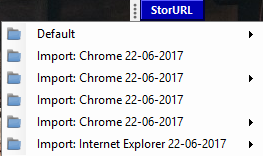
StorURL je celkom úžasný správca záložiek. Tento nástroj je nutnosťou, ak na rôzne veci používate viac ako jeden webový prehliadač. Alebo ak chcete zdieľať celú svoju zbierku záložiek, môžete použiť funkciu zálohovania databázy. Nástroje fungujú dobre, ale tu a tam sa vyskytne niekoľko chýb. Napríklad sa mi nepodarilo pripojiť k online službám. A záložky, ktoré som importoval z prehliadača Chrome(Chrome) , boli popísané ako „Importované z Opery“.
Kliknutím sem(Click here)(Click here) stiahnete StorURL . K dispozícii je aj online verzia(online version) nástroja.
Related posts
Zoom Správca investičného portfólia pre Windows 10
Neat Download Manager pre Windows 10 zrýchli vaše sťahovanie
F-Secure KEY: Bezplatný softvér Password Manager pre Windows 10
Unreal Commander je bezplatný softvér File Manager pre Windows 10
Správca koša pre Windows 10: RecycleBinEx & BinManager
Ashampoo WinOptimizer je bezplatný softvér na optimalizáciu systému Windows 10
VirtualDesktopManager: Nástroj na správu virtuálnych desktopov Windows 10
SynWrite Editor: Editor bezplatného textu a zdrojového kódu pre Windows 10
SoftPerfect Cache Relocator pre Windows 10
Najlepší bezplatný softvér na simuláciu obvodov pre Windows 10
Ako presunúť nainštalované programy na inú jednotku v systéme Windows 10
Nástroj na opravu dlhej cesty opraví chyby príliš dlhá cesta v systéme Windows 10
Q-Diris, náhradný bezplatný softvér Quad Explorer pre Windows 10
One Commander je bezplatný alternatívny správca súborov pre Windows 10
WinXCorners pridáva do Windowsu 10 Hot Corners v štýle Mac
Najlepší bezplatný softvér na mapovanie dronov pre Windows 10
Geek Uninstaller – Prenosný all-in-one Uninstaller pre Windows 10
Ako zobraziť panel s obľúbenými položkami v Microsoft Edge v systéme Windows 10
Recordit: Bezplatný GIF Screen Recorder pre Windows 10
InDeep Notes je bezplatná a prenosná aplikácia na písanie poznámok pre Windows 10
